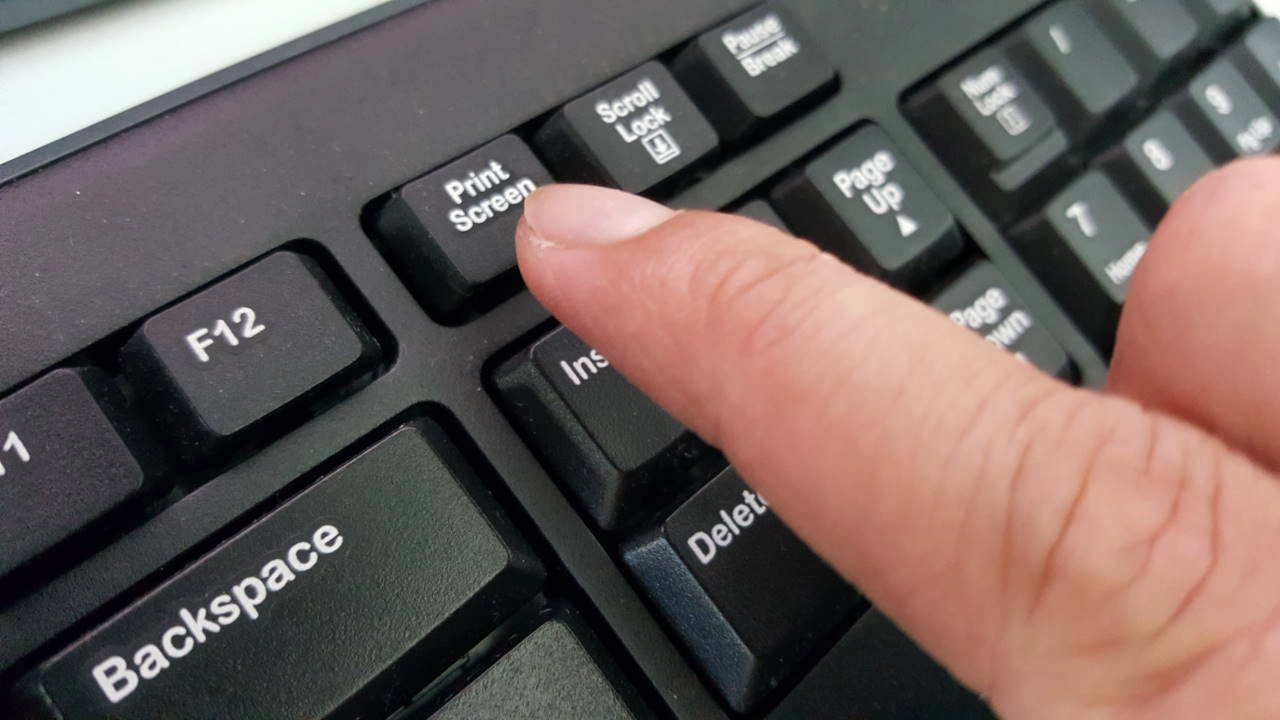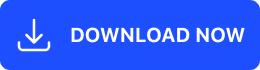Anda sering menyimpan gambar di Internet, atau ketika berselancar di media sosial anda ingin menangkap gambar yang unik dan keren. Jika menggunakan Smartphone mungkin akan gampang hanya tekan tombol Power dan Volume anda sudah dapat screenshot gambarnya.
Lalu jika menggunakan laptop apakah bisa? Tentu bisa dong, dan caranya juga bukan hanya satu saja. Jika di Android mungkin hanya ada 2 sampai 3 cara saja untuk Screenshot gambar.
Apabila dengan Laptop anda bisa menggunakan hingga lima cara untuk Screenshot, untuk setiap caranya memang tidak jauh beda dari langkah-langkahnya. Yang berbeda hanya sedikit saja dan akan lebih mudah untuk digunakan.
Baca Juga : 7 Cara Mengosongkan Ruang Penyimpanan Tanpa Menghapus Aplikasi
Untuk langkah-langkahnya anda bisa mengikuti salah satu dari ke lima cara yang akan kami ulas sebagai berikut. Oiya, ini juga bisa anda gunakan untuk versi laptop HP ya, bukan hanya itu saja berbagai laptop dengan OS Windows.
1. Cara SS Laptop Sebagian Menggunakan Snipping Tool

Microsoft memiliki cara untuk screenshot layar sangat mudah dan cepat, salah satunya dengan aplikasi Snipping Tool. Aplikasi ini dapat mengambil SS pada laptop secara cepat, dan anda bisa menseleksi objek mana saja yang akan masuk ke SS-an anda.
Snipping Tool yang mendukung SS laptop sebagian menjadi software Screenshot yang banyak di gunakan, bagi anda yang ingin menggunakannya bisa mengikuti cara di bawah ini.
- Tekan Start pada Keyboard, atah arahkan kursor ke pojok kiri bawah.
- Caru aplikasi “Snipping Tool”, silahkan jalankan.
- Untuk mulai menagkap layar tekan “New”.
- Silahkan seleskia objek mana yang akan di SS.
- Selesai.
2. Cara ScreenShoot Menggunakan Snagit di Laptop HP

Snagit adalah program yang menyediakan fungsionalitas tangkapan layar dengan kemampuan mengedit gambar dan merekam layar. Selain itu, Anda dapat dengan mudah mengedit tangkapan layar dengan fitur pengeditan gambar tingkat lanjut bahkan merekam video. Berikut cara mengambil tangkapan layar dengan Snagit.
- Buka halaman tempat screenshot pengguna.
- Buka program Snagit dan tekan tombol Capture.
- Arahkan kursor ke area atau kolom gambar untuk memilih area secara otomatis, atau Anda dapat memilih area khusus dengan mengklik dan menyeret kursor ke gambar yang diinginkan.
- Setelah Anda menentukan gambar atau area yang ingin Anda screenshot, klik ikon kamera untuk menyimpan screenshot sebagai gambar.
- Edit gambar di program Snagit secukupnya. Selama proses pengeditan ini, Anda dapat menambahkan bentuk, teks, efek, atau membuat penyesuaian pada gambar.
- Simpan gambar Anda atau bagikan dengan mengklik tombol bagikan di sudut kanan atas.
3. Cara SS di Laptop dengan Windows Game Bar
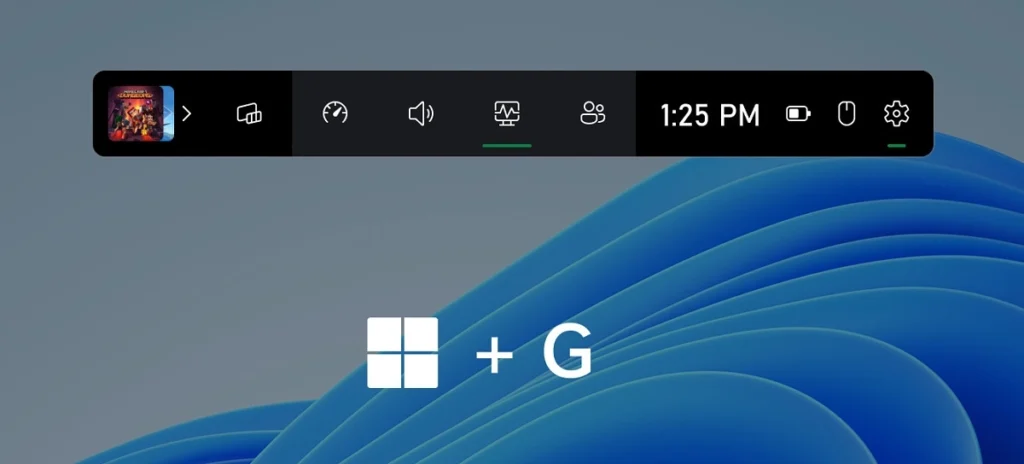
Cara untuk SS selanjutnya yaitu dengan menggunakan Windows Game Bar, game bar ini selain dapat berguna untuk mengambil gambar di layar dapat juga mengambil video secara real time. Bagi anda yang ingin tahu cara menggunakannya simak sebagai berikut.
- Tekan secara besamaan “Windows +G”
- Klik icon gambar atau kamera yang ada pada pojok kiri menu.
- Mulai ambil gambar pada laptop anda, dengan menekan icon kamera.
- Akan muncul pesan “Screenshoot Saved” Maka anda sudah berhasil menyimpan hasil tangkapan layar.
- Selesai.
4. Cara ScreenShot di Laptop Menggunakan Windows + Prt SC

Sangat cepat untuk mengambil ScreenShot di laptop hanya dengan menggunakan Windows + Prt SC. Cara menggunakannya anda bisa menekan tombol Windows dan PrtSc secara bersamaan, jika layar berkedip maka anda berhasil menyimpan screenshot.
Gambar akan tersimpan jika layar telah berkedip, untuk mencari hasil screenshot di laptop dengan kombinasi tombol Windows + PrtSc yaitu masuk ke Pictures lalu lihat pada folder Screenshot, disitu akan terdapat beberapa hasil Screenshot yang telah anda lakukan.
5. Cara SS di Laptop HP Menggunakan Paint dan PrtSc

Langkah yang terakhir pasti sering anda lakukan, karena cara ini biasanya sering dilakukan oleh orang-orang, namun kekurangannya yaitu langkah-langkahnya cukup ribet dan harus melewati beberapa tahapan.
Untuk mulai mengambil screenshot menggunakan PrtSC yaitu silahkan anda masuk ke objek yang ingin diambil, lalu tekan di keyboard PrtSc Sysrq, setelah itu anda masuk ke aplikasi Paint. Di situ silahkan pastekan atau tekan Ctrl + V supaya gambar masuk ke halaman kosong Paint.
Akhir Kata
Begitulah cara Screenshot di Laptop HP dan dibeberapa laptop Windows lainnya, dari kelima cara di atas anda dapat menggunakan salah satu caranya saja, yang dikira anda buat nyaman dan mudah menggunakannya maka pilihlah itu.
Semoga dapat bermanfaat, terima kasih.